怎么把电脑的键盘调出来 电脑如何打开软键盘
更新时间:2023-12-28 09:50:04作者:xtang
在现代社会电脑已经成为人们生活中不可或缺的工具之一,有时候我们可能会遇到一些特殊情况,比如键盘损坏或者需要使用触摸屏来输入文字等。这时软键盘就成为了我们的救星。软键盘是一种虚拟的键盘,可以通过在电脑上调出来,以便我们进行输入操作。怎么把电脑的键盘调出来呢?接下来我们将一起来探讨电脑如何打开软键盘的方法。
具体方法:
1.首先我们找到任务栏左下角的开始,点击开始,如图。
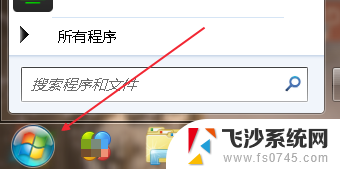
2.从开始菜单里可以找到控制面板,有的系统里开始点开有个齿轮状的标志。点击也能找到控制面板,如图。
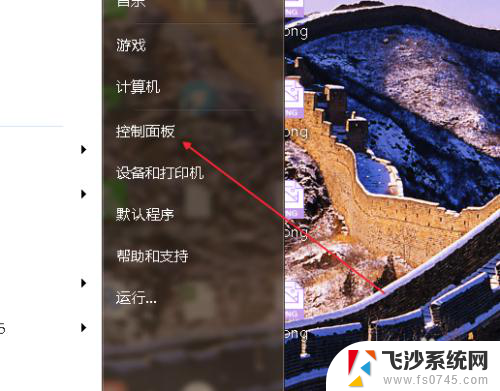
3.进入控制面板之后,找到“轻松访问中心”如图。
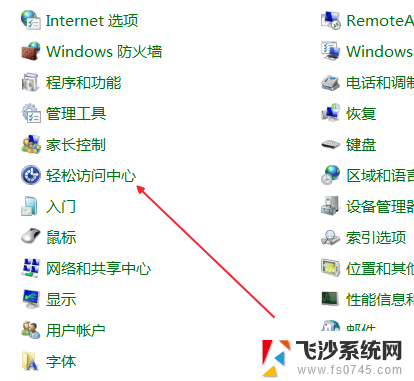
4.点击进入“轻松访问中心”我们看到一个“启动屏幕键盘”按钮,如图。
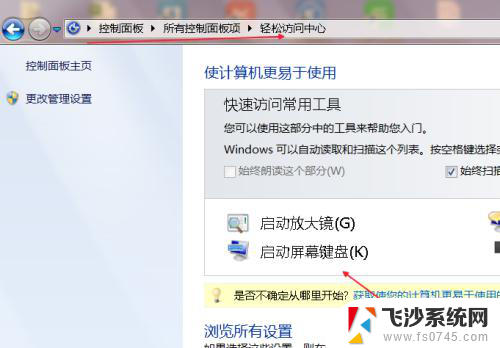
5.点击启动屏幕键盘之后,屏幕键盘马上就会弹出来了,如图。

6.还有一种方法,就是鼠标点击一下电脑屏幕。这时候弹出输入法工具条,如图。
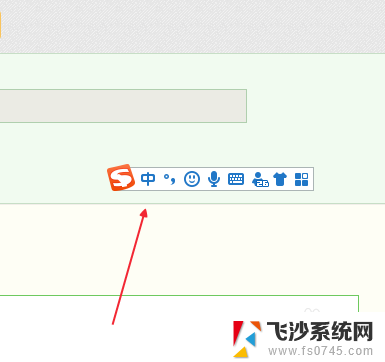
7.点击软键盘样式的图标,如图。
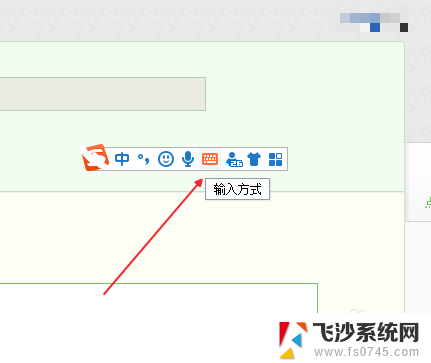
8.然后单击软键盘,这时候软键盘就弹出来了,如图。
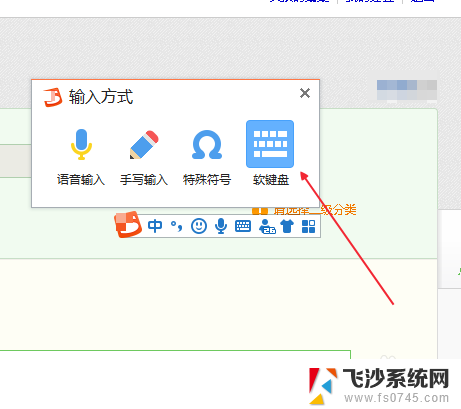
9.最后我们可以用两种方法调出软键盘,任意选择一种使用就好的。
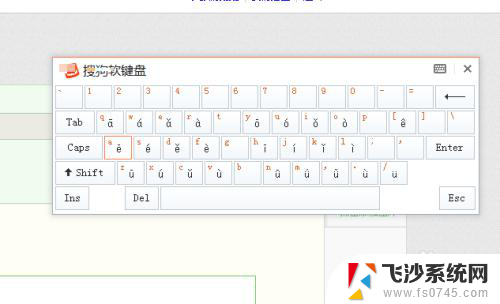

以上是如何调出电脑键盘的所有内容,如果有遇到相同问题的用户,可以参考本文中介绍的步骤进行修复,希望对大家有所帮助。
怎么把电脑的键盘调出来 电脑如何打开软键盘相关教程
-
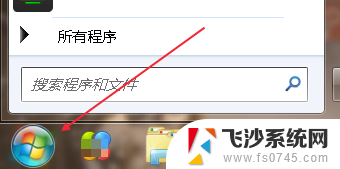 如何把电脑的软键盘调出来 电脑怎样打开软键盘
如何把电脑的软键盘调出来 电脑怎样打开软键盘2024-03-06
-
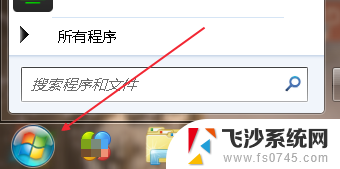 怎么把电脑上的键盘调出来 电脑没有软键盘怎么办
怎么把电脑上的键盘调出来 电脑没有软键盘怎么办2023-12-20
-
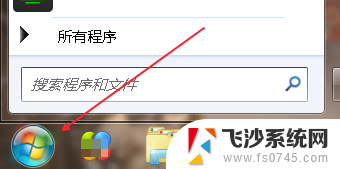 电脑上面的键盘怎么调出来 怎样在电脑上使用软键盘
电脑上面的键盘怎么调出来 怎样在电脑上使用软键盘2024-04-26
-
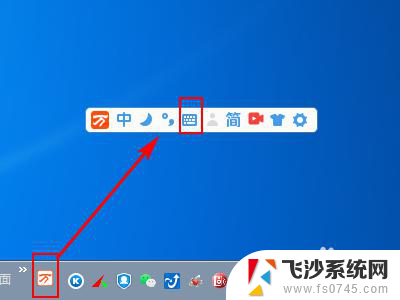 电脑怎么调出键盘打字 电脑上的小键盘怎么使用
电脑怎么调出键盘打字 电脑上的小键盘怎么使用2024-02-01
- 键盘怎么打开我的电脑 怎样打开手机软键盘
- 电脑调出虚拟键盘 电脑虚拟键盘怎么打开
- 如何打开电脑的键盘 怎么在电脑上打开屏幕键盘
- 电脑上键盘打不出来字怎么办 电脑键盘无法输入字
- 电脑打开键盘 iPhone上如何打开软键盘
- 电脑的顿号怎么打出 键盘的顿号是怎么打出来的
- 苹果13pro截屏有几种方法 iPhone13 Pro截屏操作步骤
- 华为无线耳机怎么连接手机蓝牙 华为无线蓝牙耳机手机连接方法
- 电脑如何硬盘分区合并 电脑硬盘分区合并注意事项
- 连接网络但是无法上网咋回事 电脑显示网络连接成功但无法上网
- 苹果笔记本装windows后如何切换 苹果笔记本装了双系统怎么切换到Windows
- 电脑输入法找不到 电脑输入法图标不见了如何处理
电脑教程推荐
- 1 如何屏蔽edge浏览器 Windows 10 如何禁用Microsoft Edge
- 2 如何调整微信声音大小 怎样调节微信提示音大小
- 3 怎样让笔记本风扇声音变小 如何减少笔记本风扇的噪音
- 4 word中的箭头符号怎么打 在Word中怎么输入箭头图标
- 5 笔记本电脑调节亮度不起作用了怎么回事? 笔记本电脑键盘亮度调节键失灵
- 6 笔记本关掉触摸板快捷键 笔记本触摸板关闭方法
- 7 word文档选项打勾方框怎么添加 Word中怎样插入一个可勾选的方框
- 8 宽带已经连接上但是无法上网 电脑显示网络连接成功但无法上网怎么解决
- 9 iphone怎么用数据线传输文件到电脑 iPhone 数据线 如何传输文件
- 10 电脑蓝屏0*000000f4 电脑蓝屏代码0X000000f4解决方法